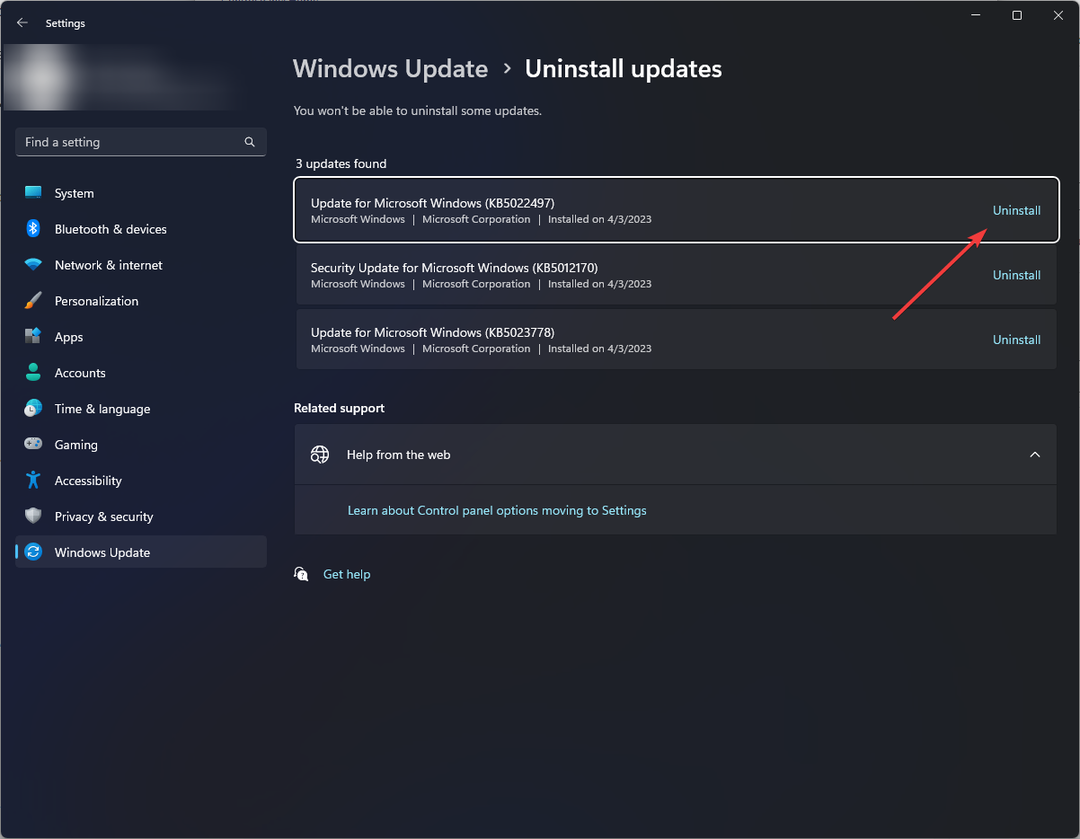- Не можете бити продуктивни када додирна табла бежичне тастатуре не ради. Па, како то поправити?
- Можете ажурирати управљачке програме тастатуре. Такође, покушајте да притиснете пречицу Фн + Ф8 да бисте видели да ли помаже.
- Потенцијална опција је и спољна додирна табла, па погледајте ове сјајне додирне табле за Виндовс рачунар.
- У овоме можете пронаћи више решења која се лако могу применити за различите проблеме Чвориште рачунарске периферије.

Овај софтвер ће одржавати и покретати управљачке програме, чиме ће се заштитити од уобичајених рачунарских грешака и квара хардвера. Проверите све своје управљачке програме у 3 једноставна корака:
- Преузмите ДриверФик (верификована датотека за преузимање).
- Кликните Покрените скенирање да бисте пронашли све проблематичне управљачке програме.
- Кликните Ажурирај управљачке програме да бисте добили нове верзије и избегли кварове у систему.
- ДриверФик је преузео 0 читаоци овог месеца.
Чести проблем код бежичних тастатура је тај што
тачпед не ради или не реагује на унос додиром. Логитецх, РИИ и други корисници се жале на ово тастатура питање.Међутим, ово би могло бити резултат грешке у повезивању и лако се може решити. Погледајте доње кораке у том погледу. Ваш бежични додирна табла тастатуре зачас би требало да ради као нова.
Шта урадити ако додирна подлога бежичне тастатуре не ради?
1. Ажурирајте управљачке програме за тастатуру

Да бисте решили проблем, уверите се да користите најновију Виндовс верзију, јер неусклађеност управљачког програма често може довести до проблема са тастатуром.
Исто важи и за ваш ПЦУправљачки програми тастатуре. Стога посетите веб локацију произвођача тастатуре и погледајте да ли је доступан нови управљачки програм за одређени модел који користите.
Следеће, преузмите и инсталирајте возач и проверите да ли је проблем још увек присутан. Ако нисте посебно вешти у извођењу таквих поступака, можете да користите независне алате као што је ДриверФик.
Овај лагани програм ће аутоматски ажурирати све ваше управљачке програме и само је овај пут потребно само неколико кликова.

Штавише, ДриверФик ствара тачне резервне копије возача пре било каквих промена. Стога, ако се икада предомислите, лако се можете вратити на старију верзију.

ДриверФик
Када се често бавите грешкама додирне табле бежичне тастатуре, велика је вероватноћа да је то проблем са управљачким програмом. Овде ступа ДриверФик!
Преузми овде
2. Проверите батерије

Слабо пуњење батерије може довести до проблема са бежичном тастатуром. Дакле, покушајте да убаците нове батерије и видите да ли трацкпад реагује на унос додиром.
3. Притисните тастерску пречицу Фн + Ф8
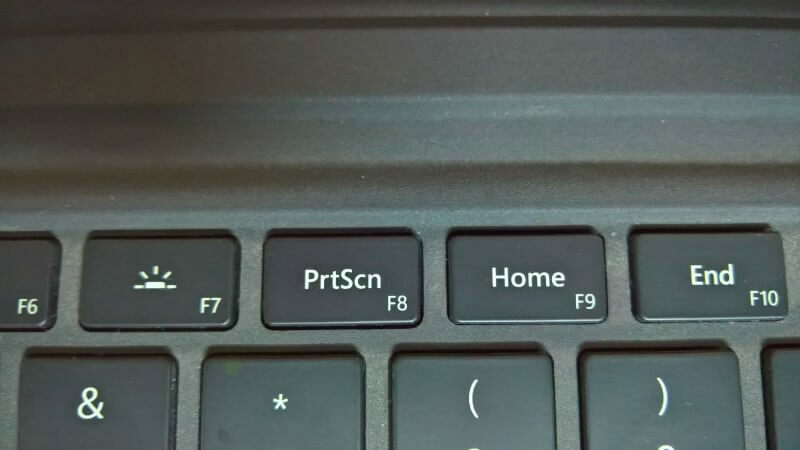
Неке тастатуре захтевају да притиснете тастер комбинација тастера на тастатури од Фн + Ф8 за пребацивање између додирне табле и контрола тастатуре.
Ако поменута комбинација тастатуре не ради, можда ћете желети да проверите упутство и пронађете тачну пречицу.
4. Поново синхронизујте тастатуру и УСБ пријемник

Покушајте поново успоставити бежичну везу са УСБ пријемником. То можете учинити искључивањем тастатуре и / или УСБ пријемника ако УСБ пријемник има прекидач.
Алтернативно, искључите пријемник и уметните га у други УСБ порт. Такође би могло требати неколико минута да се везе стабилизују, или тако стрпите.
Након успостављања везе, погледајте да ли трацкпад реагује. Можда ћете желети да поново покренете и рачунар да бисте омогућили да ствари почну изнова.
Да ли је ваш Виндовс 10 рачунар запео на поновном покретању? Рачунајте на нас да ћемо решити проблем.
5. Проверите сметње сигнала

Ако трацкпад ради погрешно, узрок би могао бити потенцијална сметња у раду другог бежичног уређаја у близини.
Да бисте умањили сметње, промените локацију и погледајте да ли уређај исправно ради. Такође можете да онемогућите друге бежичне уређаје и проверите да ли то помаже.
6. Проверите са другим рачунаром

На крају, проверите тастатуру повезивањем са другим рачунаром. Ако и даље не ради правилно, можда је крива сама тастатура. Контактирајте произвођача да бисте решили проблем.
Ево, ево неколико решења која можете испробати ако желите бежична тастатура за тастатуру не ради. Слободно нас обавестите у одељку за коментаре да ли су наша решења успела за вас.